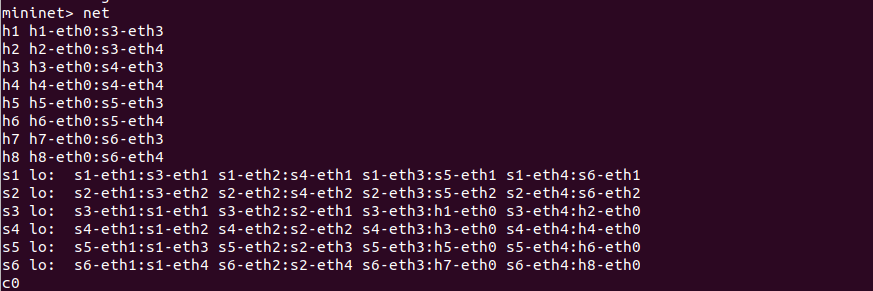1.安装轻量级网络仿真工具Mininet
使用github上的Mininet源安装,使用命令依次为:
git clone https://github.com/mininet/mininet.git
cd mininet/util
./install.sh
如下图:

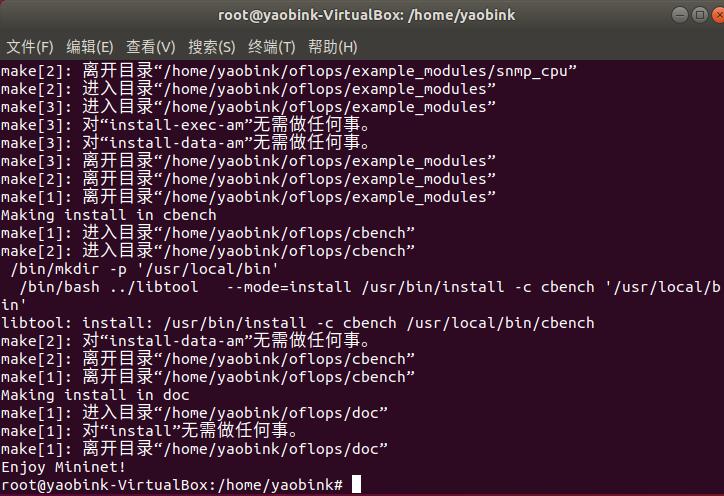
2.用字符命令搭建如下拓扑,要求写出命令
创建第一个拓扑命令如下
sudo mn --topo=linear,3
运行结果如下图
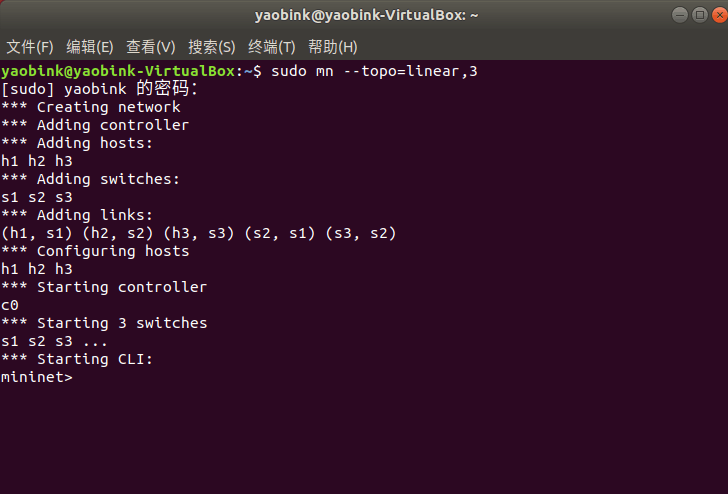
创建第二个拓扑命令如下
sudo mn --topo tree,depth=2,fanout=3
运行结果如下图
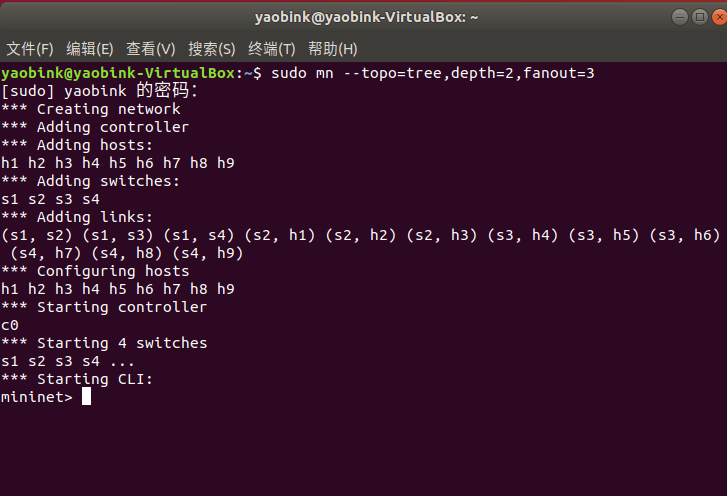
3.利用可视化工具搭建如下拓扑,并要求支持OpenFlow 1.0 1.1 1.2 1.3,设置h1(10.0.0.10)、h2(10.0.0.11)、h3(10.0.0.12),拓扑搭建完成后使用命令验证主机ip,查看拓扑端口连接情况。
利用可视化工具创建拓扑如下

设置支持openFlow 1.0 1.1 1.2 1.3,打开edit的Preferences,勾选如下open vSwitch的四个选项
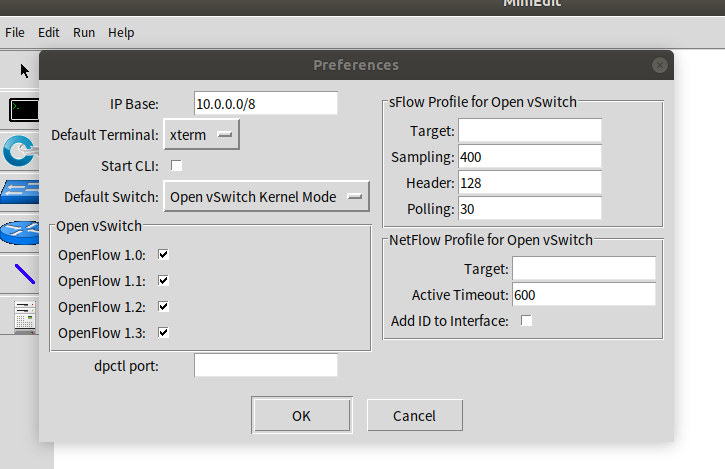
分别设置h1、h2、h3的ip,命令行出现如下代码

点击Run执行结果如下
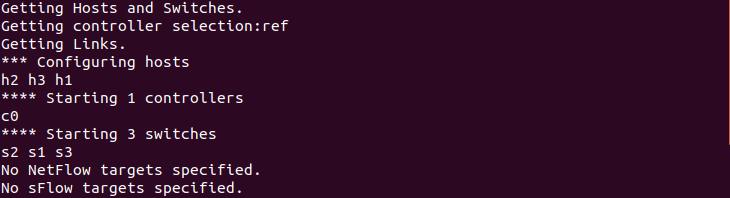
使用net命令查看拓扑

分别使用
h1 ifconfig
h2 ifconfig
h3 ifconfig
三个命令查看拓扑端口连接情况,结果如下图

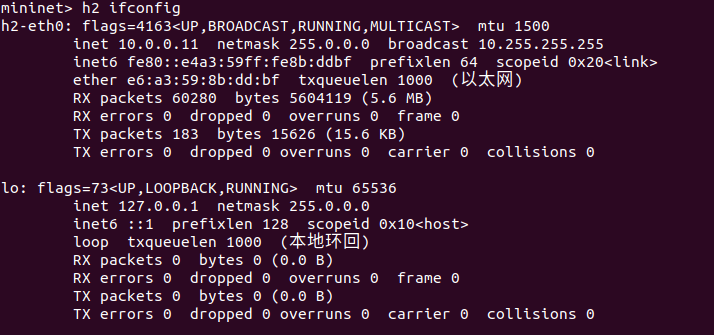

4. 利用Python脚本完成如下图所示的一个Fat-tree型的拓扑(交换机和主机名需与图中一致,即s1s6,h1h8,并且链路正确,请给出Mininet相关截图
编写的代码如下所示,保存为fattree.py文件
from mininet.topo import Topo
from mininet.net import Mininet
from mininet.node import RemoteController,CPULimitedHost
from mininet.link import TCLink
from mininet.util import dumpNodeConnections
class Mytopo(Topo):
def __init__(self):
Topo.__init__(self)
s=[]
for i in range(2):
sw = self.addSwitch('s{}'.format(i+1))
s.append(sw)
for i in range(4):
sw = self.addSwitch('s{}'.format(i+3))
s.append(sw)
for one in s[0:2]:
for two in s[2:6]:
self.addLink(one,two)
count=1
for two in s[2:6]:
for i in range(2):
host = self.addHost('h{}'.format(count))
self.addLink(two,host)
count += 1
topos = {'mytopo': (lambda:Mytopo())}
使用命令运行fattree.py文件
sudo mn --custom fattree.py -- topo mytopo --
结果如图

使用net命令查看拓扑